Spaltenbreite automatisch anpassen oder Breite einer Spalte manuell einstellen – Excel-Tutorial
In diesem Excel-Tutorial zeige ich, wie man die Spaltenbreite oder auch die Zeilenhöhen automatisch an den Inhalte anpassen kann. Ebenfalls zeige ich in dieser Video-Anleitung, wie man die Breite einer Spalte oder die Höhe einer Zeile manuell auf einen festen Wert einstellen kann.
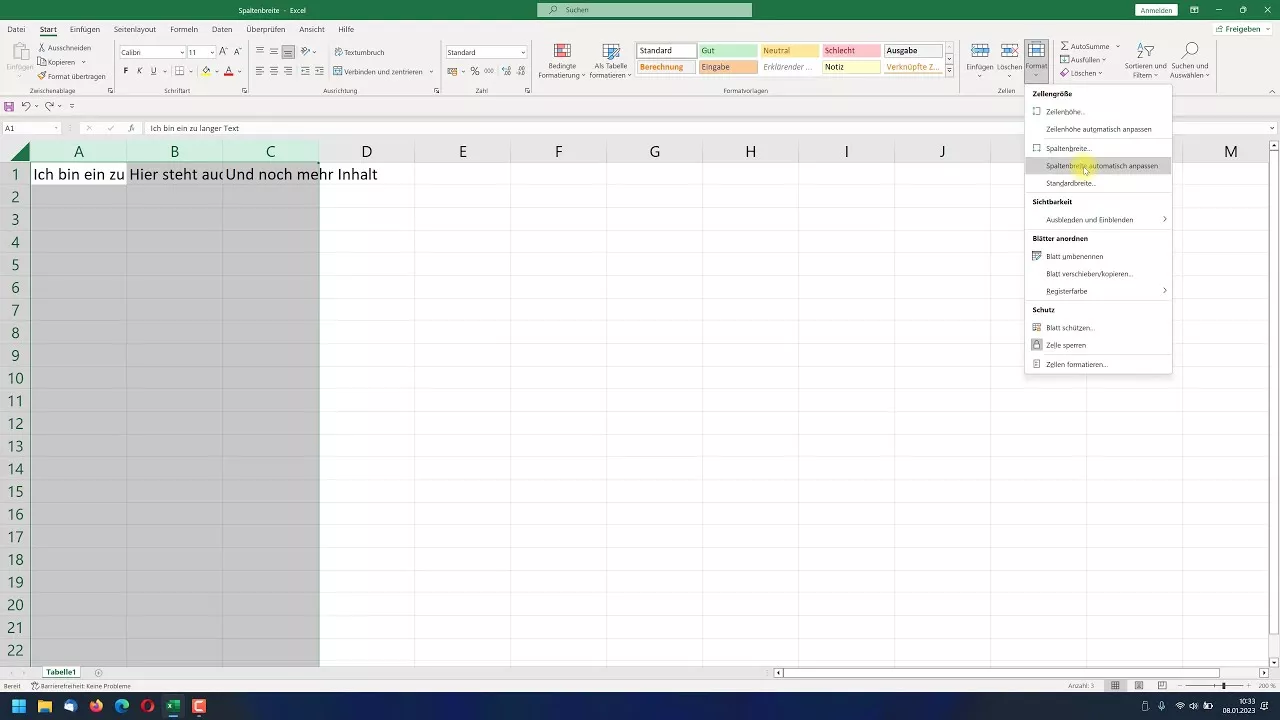
Die Spaltenbreite lässt sich einfach per Doppelklick zwischen zwei Spalten automatisch einstellen und passt sich dann analog zu den Inhalten an. Ebenfalls kann man dies über den Format-Menüpunkt einstellen. Das Vorgehen ist gleich für eine automatische Zeilenhöhe.
Über Drag and Drop lässt sich die Breite bzw. Höhe einer Spalte oder Zeile manuell festlegen. Ebenfalls kann man einen absoluten Wert hinterlegen, um so beispielsweise alle Spalte gleich breit zu machen.
0:00 Intro
0:20 Automatische Spaltenbreite
1:23 Manuelle Spaltenbreite
2:09 Outro
Ich verwende in diesem Tutorial Microsoft Office Excel 2021, aber auch mit anderen Excel-Versionen (z.B. Excel 2007, Excel 2010, Excel 2013, Excel 2016, Excel 2019 oder Office 365 Excel) kann man die Spaltenbreite oder Zeilenhöhe automatisch anpassen oder fest definieren. Das geht auch mit Microsoft Office für den Mac oder natürlich auch mit alternativen Open-Source-Lösungen wie OpenOffice oder LibreOffice.
In diesem Video spreche ich Deutsch. I speak german in this tutorial.
* Dies ist ein Affiliate-Link, der mit dem Partnerprogramm von Amazon zusammenhängt. Sobald du darauf geklickt hast, wird bei dir am Rechner für 24 Stunden ein Cookie gespeichert. Wenn du in diesem Zeitraum etwas bei Amazon kaufst, dann bekomme ich dafür eine kleine Provision (zwischen einem und zehn Prozent des Warenkorb-Wertes). Auf dich oder deinen Einkauf hat dies keine Auswirkungen. Vielen Dank für deine Unterstützung! 😊